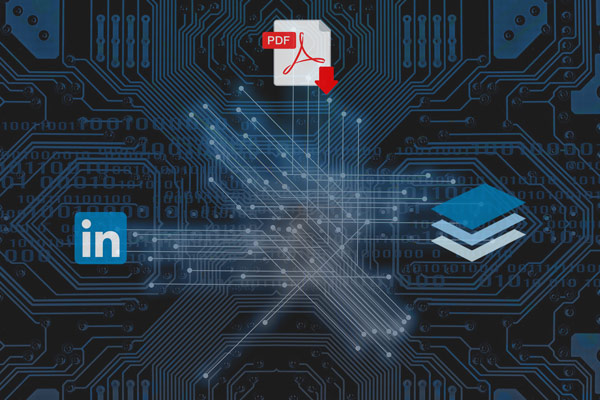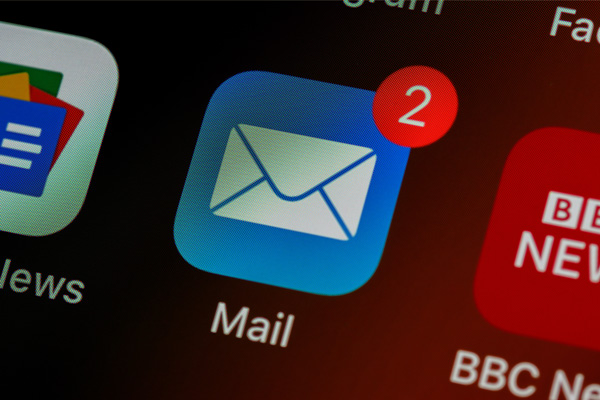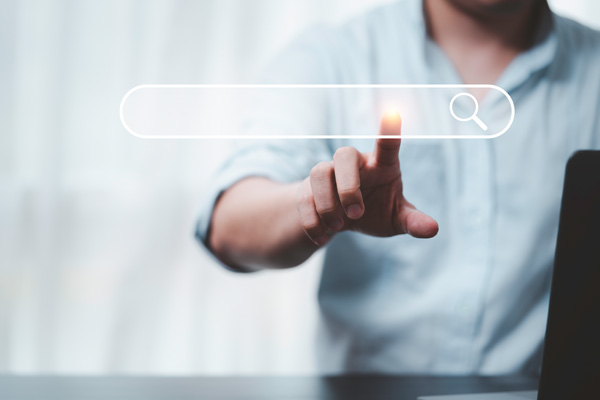Il arrive que les candidats n’aient pas le temps ou la volonté de faire leur Dossier de Compétences aux couleurs de la société. En tant que manager, vous êtes donc contraint de le faire à la place du candidat. Cette tâche chronophage empêche de s’atteler à d’autres missions (s’entretenir avec de nouveaux candidats, contacter des clients…).
Avec l’import du CV PDF (LinkedIn), vous pouvez pré-remplir le Dossier de Compétences du candidat pour ensuite faire une relecture et procéder aux corrections éventuellement nécessaires. Cette option permet de gagner de précieuses minutes au quotidien.
Pour le candidat, c’est la même chose. Avec cet import de son CV LinkedIn en PDF, il pourra gagner du temps et n’aura plus qu’à effectuer une relecture sur Showcase pour vérifier que tout est en ordre et si les informations sont complètes et à jour.
Comment importer mon CV PDF (LinkedIn) sur Showcase ?
1. Rendez-vous sur mon tableau de bord Showcase où je vais cliquer sur « Éditer » sur le Dossier de Compétences qui m’intéresse.
2. Cliquer ensuite sur « Ajouter du contenu » puis sur « Import CV LinkedIn ».
3. Aller sur le profil LinkedIn que je veux exporter.
4. Cliquer sur « Plus » en haut à droite du profil (sous la bannière) et enfin sur « Enregistrer au format PDF ».
5. Une fois mon fichier PDF téléchargé, je retourne sur mon onglet Showcase préalablement ouvert pour le faire glisser dans la partie « Déposez votre PDF LinkedIn ici » pour remplir le Dossier de Compétences.
C’est terminé, vous avez bien importé un CV LinkedIn en PDF à votre Dossier de Compétences sur Showcase. L’outil vous proposera maintenant de valider votre import de contenu et d’ajouter des compétences.
Suivre ces étapes en vidéo